点击蓝字关注我们

小班小班,我的电脑又出问题了,这可怎么办啊?
别急别急,看了小班下面这篇文章,你就可以从容不迫地自己解决电脑故障啦~


作为当代大学生,大家几乎都有一部属于自己的电脑。对于大家特别是电脑小白来说,最让我们头疼的事就莫过于当自己高高兴兴的使用电脑时电脑突然死机或是黑屏,自己又不敢乱动,可难受了。现在不用害怕啦,小班携干货满满,向你奔来!
现在,让我们首先来看看常见的电脑故障有哪些吧,有没有你曾经遇到过的情况呢?
01
电脑常见故障
 |  |
 |  |
1、启动故障
有多种情况可导致电脑的启动出现问题,如hal.dll文件受损或丢失等。
2、系统故障
注册表损坏、用户权限缺失、操作类、应用类等故障属于系统故障。
3、蓝屏故障
蓝屏是指由于某些原因,如硬件冲突、硬件产生问题等问题导致驱动程序或应用程序出现严重错误、涉及内核层。
4、黑屏故障
当显示器信号线没有安装好或显示器损坏等情况时电脑会黑屏。
5、死机故障
某些应用软件出现bug或者程序不稳定时,会造成系统不兼容导致死机。
6、重启故障
主板上的内存插槽和内存之间接触不良或者内存的显示集成块出现虚焊也会重启。
7、其他故障
由于病毒、非法操作、权限账户等因素产生的不稳定现象或其他问题。
#启动故障
有多种情况可导致电脑的启动出现问题,如hal.dll文件受损或丢失等。
2
#系统故障
注册表损坏、用户权限缺失、操作类、应用类等故障属于系统故障。
3
#蓝屏故障
蓝屏是指由于某些原因,如硬件冲突、硬件产生问题等问题导致驱动程序或应用程序出现严重错误、涉及内核层。
4
#黑屏故障
当显示器信号线没有安装好或显示器损坏等情况时电脑会黑屏。
5
#死机故障
某些应用软件出现bug或者程序不稳定时,会造成系统不兼容导致死机。
6
#重启故障
主板上的内存插槽和内存之间接触不良或者内存的显示集成块出现虚焊也会重启。
7
#其他故障
由于病毒、非法操作、权限账户等因素产生的不稳定现象或其他问题。
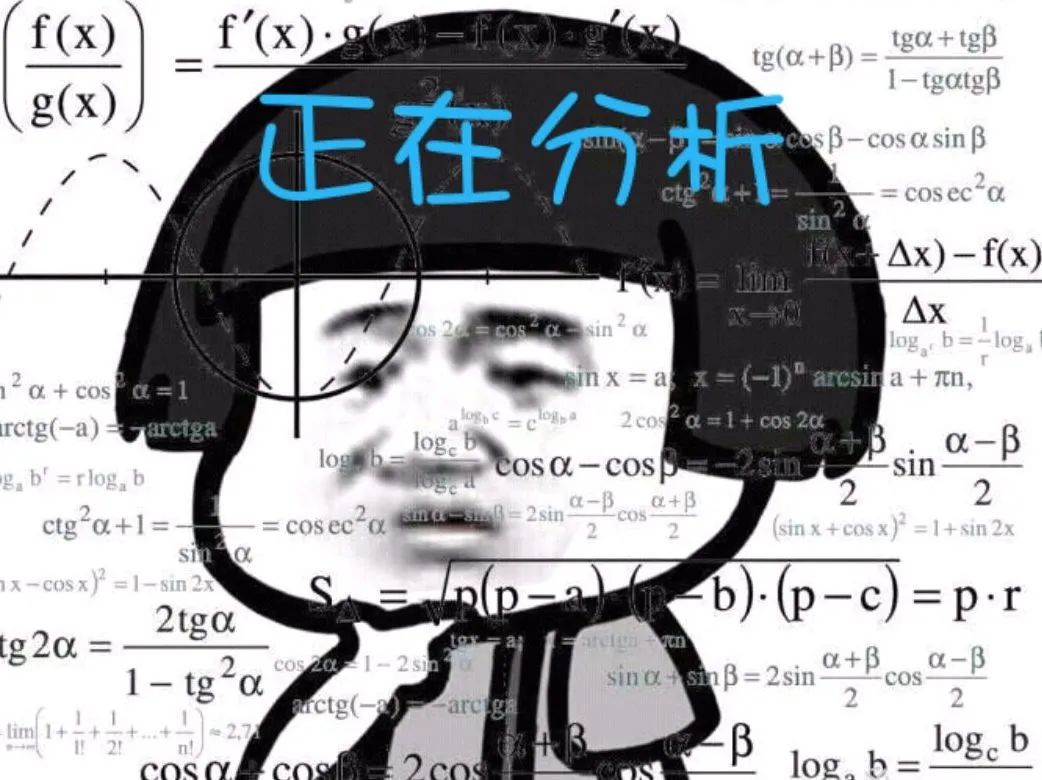
电脑故障可真多种多样啊,不知道小伙伴们在看的时候有没有想起自己曾经被某些故障支配的恐惧呢?反正小班是害怕了。接下来让我们看看电脑故障都是由哪些原因引起的吧。
02
电脑故障的起因
1. 操作不当
操作不当是指由于误删文件或非法关机等不当操作,操作不当通常会造成电脑程序无法运行或无法启动,恢复此类故障只要将被误删或损坏的文件恢复即可。
2、感染病毒
感染病毒通常会造成电脑运行速度慢、死机、蓝屏、无法启动系统、系统文件丢失或损坏等,修复此类故障需要先杀毒,再将破坏的文件恢复。
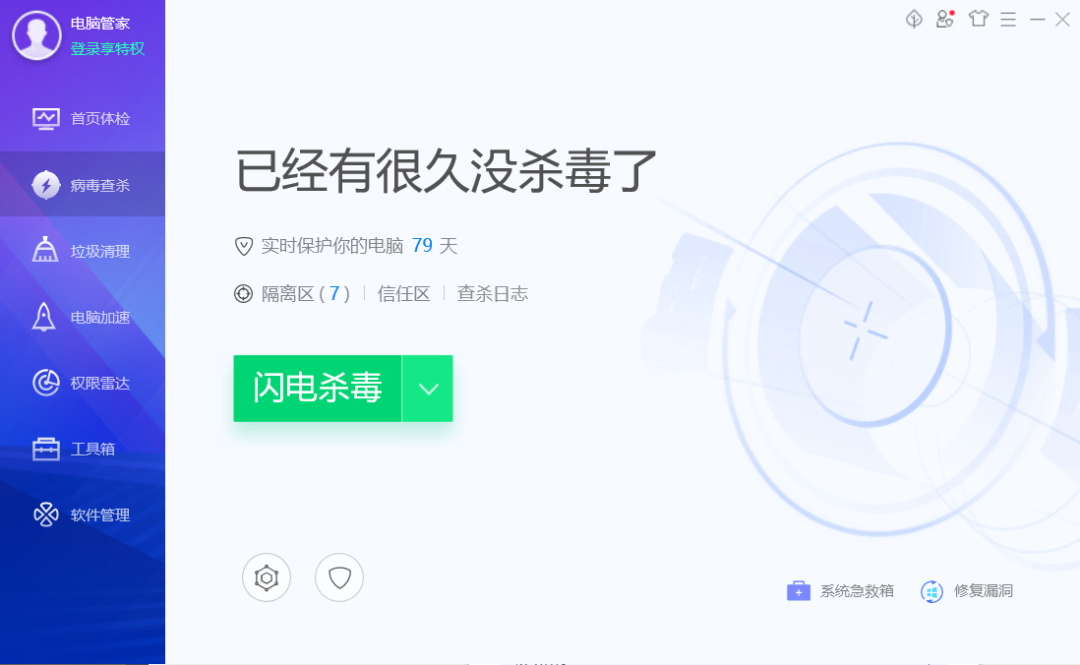
杀毒软件建议大家选择电脑管家,或者就用Win10自带的Windows安全中心就可以了,理由是功能强大而且简洁。360安全卫士不建议使用。
3、应用程序损坏或文件丢失
应用程序损坏或应用程序丢失通常会造成应用程序无法正常运行,修复此类故障通常卸载应用程序,然后重新安装应用即可。
4、软件与操作系统不兼容
应用软件与操作系统不兼容将造成应用软件无法正常运行或系统无法正常运行,修复此类故障通常要将不兼容的软件卸载,故障即可消除。
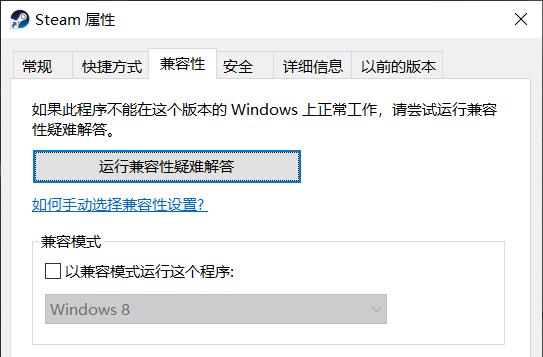
5、应用程序损坏或文件丢失
应用程序损坏或应用程序文件丢失通常会造成应用程序无法正常运行,修复此类故障通常只需卸载相应的应用程序,然后重新安装即可。
6、系统配置错误
系统配置错误是指由于修改操作系统中的系统设置选项而导致系统无法正常运行,修复此类故障通常恢复修改过的系统参数即可。
看完了常见故障和故障原因,大家有没有觉得自己对电脑知识又多了一些理解呢?现在请注意啦,更高级的干货来啦——“故障检查方法”奉上!
03
常见故障检查方法
1、安全模式法
系统的安全模式一直是我们在处理系统故障时的神兵利器,在这里病毒软件无法正常持续,让你可以找出他们将其消灭,还原系统纯净。一般来说,开机过程中按F8就可以进入安全模式。但Windows 10系统出现了更改,无法通过上述途径进入安全模式。下面教大家一种Win10系统开启安全模式的方法。
详细如下:设置>>更新与安全>>恢复,页面内有个高级启动选项,点击立即重新启动即可。
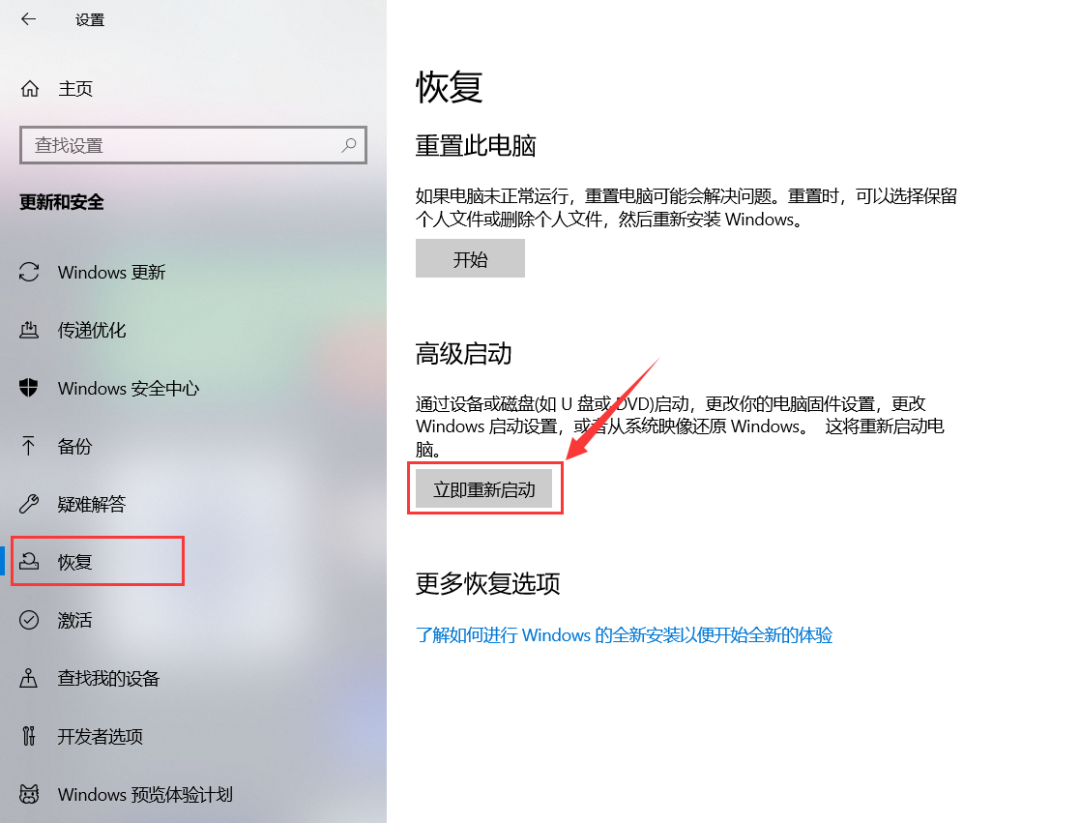
2、软件最小系统法
软件最小系统法是指从维修判断的角度能使电脑开机运行的最基本的软件环境,即只有一个基本的操作系统环境,不安装任何应用软件,可以卸载所有的应用软件或者重新安装操作系统。然后根据故障分析判断的需要,在安装需要的应用软件。使用一个干净的操作系统环境,可以判断故障是属于系统问题、软件冲突问题,还是软、硬件间的冲突问题。
3、程序诊断法
针对运行环境不稳定等故障,可以用专用的软件来对计算机的软、硬件进行测试,如3DMark、WinBench等,根据这些软件的反复测试而生成的报告文件,可以比较轻松地找到一些由于系统运行不稳定而引起的故障。
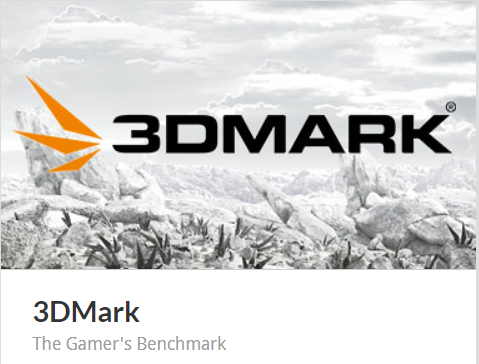
4、逐步添加/去除软件法
逐步添加软件法,以最小系统为基础,每次只向系统添加一个软件,来检查故障现象是否发生变化,以此来判断故障软件。逐步去除软件法,正好与逐步添加软件法的操作相反。
5、软件环境参数重置法
当软件出现了一些应用故障或者缺陷时,要尽量从软件的配置参数入手考虑,针对软件故障的表现对相应的参数加以修改,从而有效排除故障。
看到了这里,小班这期的内容就基本结束啦。有网友说,其实大多数用户只要知道三步:1、重启 2、断开电源 重新连接 3、重装系统 就可以解决99%的问题,剩下的就只能找专业人士。不过,要是看完了小班的这篇推送,自己就能解决99.5%的问题了!
文案 | 杨权
排版 | 左雪佚
审核 | 陈新 吉锦辉
图片来自互联网,侵删

微信号|西南交通大学班级联合会
新浪微博|@西南交通大学班级联合会
























 2331
2331

 被折叠的 条评论
为什么被折叠?
被折叠的 条评论
为什么被折叠?








